FAQ
FAQ
HÄUFIG GESTELLTE FRAGEN
Sie haben Fragen? Viele davon sind uns schon gestellt worden. Hier finden sie die Antworten zu den häufigsten Fragen.
Setup
Starten Sie den Installer erneut. Die existierende Installation wird automatisch erkannt und es wird Ihnen vorgeschlagen, diese zu aktualisieren. Ihre Einstellungen bleiben dabei erhalten. Vor dem Update sollten Sie alle JASC-Programme beenden.
Eventuell…
Für Windows:
Es steht ein Installer zur Verfügung, der automatisch alles installiert, dieser benötigt lokale Administoren-Rechte. Es gibt aber auch eine „Portable“-Version, die ohne Administrator-Rechte auskommt. Details finden Sie im Handbuch.
Für Linux werden Root-Rechte (bzw. „sudo“-Rechte) benötigt.
Außerdem benötigen Sie volle Lese- und Schreibrechte sowohl im Installations-Verzeichnis als auch in den Projekt-Verzeichnissen sowie allen Unterverzeichnissen.
Die Dateien werden im täglichen Backup (sofern Teil der Lizenz) gesichert und können von dort wiederhergestellt werden.
Während des Betriebs
Die meisten Internet-Provider führen eine Zwangs-Trennung der Internet-Verbindung durch, meistens während der Nacht. Während dieser Trennung kann es zu Verbindungsfehlern kommen, die jedoch nach kurzer Zeit wieder automatisch behoben werden.
Die Synchronisierung ist begrenzt auf 250 Dateien pro Durchlauf. Dadurch erhalten andere Clients die Möglichkeit, sich zeitnah zu verbinden. Die restlichen Dateien werden beim nächsten Durchlauf nach ein paar Minuten synchronisiert.
Öffnen Sie ein Eingabe-Fenster mit Administrator-Rechten und führen Sie den folgenden Befehl aus: „sfc /scannow“
Automatisch, immer wenn ein neuer Eintrag erzeugt wird.
Mit diesen Buttons werden die Ausgaben im Log-Fenster gefiltert. Nur Meldungen, deren Wichtigkeit hoch genug ist, werden angezeigt.
Was sollte synchronisiert werden? Da ist nichts… 🙂
Versteckte Dateien werden nicht synchronisiert.
Es kann vorkommen, daß im Root-Verzeichnis die Dateien „Desktop.ini“ und „Folder.ico“ auftauchen und diese bei jedem Start des Clients wiederhergestellt werden. Wenn das passiert, ist das Setzen des Icons im Windows-Explorer für diese Verzeichnis fehlgeschlagen. Dieses Verhalten lässt sich abschalten, indem in der Client-Konfiguration der Parameter „SetClientFolderIcon“ auf „false“ gesetzt wird.
Maximal 200 Zeichen für den vollständigen Pfad und den Dateinamen.
Ja. Sie können keine Dateinamen verwenden, die mit „~“ beginnen. Diese Datei werden intern für das Rechte-Management verwendet. Außerdem können die Dateinamen „Folder.ico“ und „Desktop.ini“ nicht verwendet werden.
Sorry, auch hier gibt es eine Einschränkung: der Verzeichnisname „RootFolder“ ist nicht erlaubt. Dieser Name wird für interne Zwecke verwendet.
Das Server-Scanintervall ist zu kurz
Ihnen wurden in der „Just a simple cloud“ Konfiguration „Admin“-Rechte erteilt.
Ihr RasPi befindet sich hinter einer Firewall (= Ihrem Router). Damit Clients sich über das Internet damit verbinden können, stellen wir Ihnen den „Relaisserver“ zur Verfügung, der die Daten zwischen Client und Server vermittelt.
Ihre Daten sind dabei zu jeder Zeit verschlüsselt und für uns nicht einsehbar. Es handelt sich dabei nur um eine Station von vielen, die Ihre Daten bei der Übertragung durch das Internet nimmt.
Lizenzen
Starten Sie das Setup und wählen Sie die Lizenzverwaltung. Sie werden dann auf unsere Webseite geführt, auf der Sie Ihre Lizenz konfigurieren können.
Starten Sie das Setup und wählen Sie die Lizenzverwaltung. Sie werden dann auf unsere Webseite geführt, auf der Sie Ihre Lizenz konfigurieren können.
Login
Unter Windows: verwenden Sie den Passwort-Generator.
Aus Sicherheitsgründen wird keine Fehlermeldung angezeigt.
Überprüfen Sie die Schreibweise des Projektnamens, Nutzernamens und des Passworts. Wird das Projekt auf dem Server gehostet?
Server-Konfiguration
Löschen Sie manuel unbenutzte Clients aus der Server XML Konfigurationsdatei. Beachten Sie die Indizierung der XML Tags!
Benutzen Sie einen beliebigen Editor, der UTF8 Kodierung unterstützt.
Die Windows Firewall konfiguriert sich beim ersten Start der Applikation automatisch. Sie werden gefragt, ob Sie Verbindungen zulassen wollen, bitte bestätigen Sie das.
Android
Öffnen Sie die Einstellungen in Android, navigieren Sie zu den Batterie-Einstellungen und stellen Sie sicher, dass „just a simple cloud“ als „nicht optimiert“ konfiguriert ist.
Überprüfen Sie die Einstellungen, vor allem den „Global Key“.
Raspberry Pi
Diese Warnung kann vom „Start“ Skript ausgegeben werden. Ursache ist der interne Aufbau des Betriebssystems Raspian.
Weitere Information finden sich unter https://pi3d.github.io/html/FAQ.html im Kapitel „GLX DRI2 not supported or failed to authenticate“.
Sie benötigen mindestens 2GB RAM